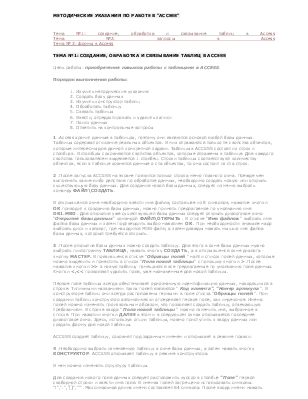
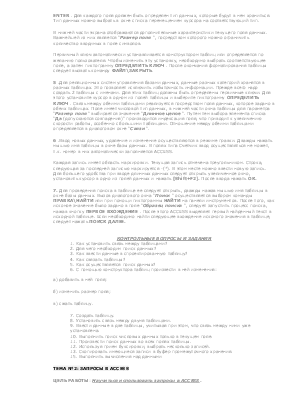

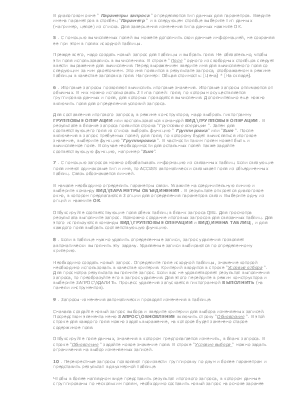
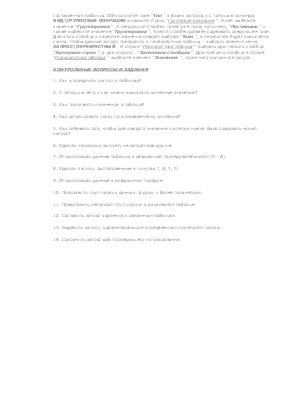
Тема №1: создание, обработка и связывание таблиц в Access Тема №2: запросы в Access Тема № 3: формы в Access
ТЕМА №1: СОЗДАНИЕ, ОБРАБОТКА И СВЯЗЫВАНИЕ ТАБЛИЦ В ACCESS
Цель работы: приобретение навыков работы с таблицами в ACCESS.
Порядок выполнения работы:
1. Изучить методические указания 2. Создать базу данных 3. Изучить конструктор таблиц 4. Обработать таблицу 5. Связать таблицы 6. Ввести, отредактировать и удалить записи 7. Поиск данных 8. Ответить на контрольные вопросы
1 .Access хранит данные в таблицах, поэтому они являются основой любой базы данных. Таблицы содержат описание реальных объектов. В них отражаются только те свойства объектов, которые интересны для данной конкретной задачи. Таблицы в ACCESS состоят из строк и столбцов. В столбцах сохраняются свойства объектов, которые отражены в таблице. Для каждого свойства пользователем выделяется 1 столбец. Строки таблицы соответствуют количеству объектов, если в таблице хранятся данные о ста объектах, то она состоит из ста строк.
2 .После запуска ACCESS на экране появится только строка меню главного окна. Прежде чем выполнять какие-либо действия по обработке данных, необходимо создать новую или открыть существующую базу данных. Для создания новой базы данных, следует из меню выбрать команду ФАЙЛ\СОЗДАТЬ.
В открывшемся окне необходимо ввести имя файла, состоящее из 8 символов, нажатие кнопки ОК приводит к созданию базы данных, можно принять предлагаемое по умолчанию имя DB1.MBD . Для открытия уже существующей базы данных следует открыть диалоговое окно "Открытие базы данных" командой ФАЙЛ\ОТКРЫТЬ . В списке "Имя файлов " выбрать имя файла базы данных и затем подтвердить выбор нажатием ОК . При необходимости вначале надо выбрать диск и каталог, где находится MDB-файл, а затем дважды нажать мышью имя файла базы данных, который требуется открыть.
3 .После открытия базы данных можно создать таблицу. Для этого в окне базы данных нужно выбрать пиктограмму ТАБЛИЦА, нажать кнопку СОЗДАТЬ , а в открывшемся окне диалога - кнопку МАСТЕР. В появившемся списке "Образцы полей " найти список полей данных, которые можно выделить и поместить в список "Поля новой таблицы" с помощью кнопки > .После нажатия кнопки >> в новую таблицу помещаются все предлагаемые по умолчанию поля данных. Кнопки <,<< позволяют удалить поля, уже назначенные для новой таблицы.
Первое поле таблицы всегда обеспечивает однозначную идентификацию данных, находящихся в строке. Типичными названиями таких полей являются " Код клиента", "Номер артикула ". В конструкторе таблиц они всегда расположены первыми в поле списка "Образцы полей ". При создании таблиц конструктор автоматически определяет первое поле, как индексное. Имена полей можно изменять произвольным образом, что позволяет создать таблицу, отвечающую требованиям. В строке ввода " Поля новой таблицы " можно изменить имя, выбранное
Уважаемый посетитель!
Чтобы распечатать файл, скачайте его (в формате Word).
Ссылка на скачивание - внизу страницы.